Tatil Fırsatları Burada!
Yayınlanan: 2023-02-23Müşteri bilgilerini toplamanın etkili bir yolu formlardır. WordPress formları, web sitenizde form oluşturmak için kolay bir çözümdür. Ancak form verilerini yönetmek ve depolamak zor olabilir. İşte burada Google E-Tablolar devreye giriyor. WordPress formlarınızı Google E-Tablolara bağlayarak form verilerinizi kolayca depolayabilir, yönetebilir ve analiz edebilirsiniz.
Bu entegrasyonla, WordPress web sitenize her form gönderildiğinde, veriler otomatik olarak bir Google E-Tablosunda depolanır. WordPress formlarınızı Google E-Tablolar ile entegre ederek veri toplama sürecinizi kolaylaştırabilir ve gönderimlerden değerli bilgiler elde edebilirsiniz.
Yalnızca üç basit adımda, WordPress formlarınızı Google E-Tablolara bağlayabilir ve değerli müşteri verilerini toplamaya ve analiz etmeye başlayabilirsiniz.
WordPress Formlarını Google Sayfalarına Bağlamanın önemi nedir?
WordPress formunu Google E-Tablolar'a bağladığınızda, form gönderimlerini otomatik olarak bir e-tabloda toplamanıza ve saklamanıza olanak tanır. Bu, verileri formdan bir elektronik tabloya manuel olarak aktarma ihtiyacını ortadan kaldırarak zamandan tasarruf sağlar ve hata riskini azaltır.
Ek olarak, birden fazla kullanıcının aynı anda verilere erişmesine izin verir ve ayrıca yedekleme ve stresli kurtarma için yardımcı olabilir. WordPress Formlarını Google E-Tablolara bağlamak, kolaylaştırılmış veri yönetimi sağlar ve veri toplama ve düzenlemenin genel verimliliğini artırır.
Veriler bir e-tabloda depolandıktan sonra kolayca düzenlenebilir, sıralanabilir ve filtrelenebilir, bu da ihtiyacınız olan bilgileri bulmanızı kolaylaştırır. WordPress formuyla Google Sheet entegrasyonu size çeşitli şekillerde yardımcı olabilir:
- Veri toplama: WordPress formlarını Google E-Tablolara bağlayarak, tüm form verileri otomatik olarak toplanacak ve bir Google E-Tablosunda düzenlenecek, bu da yönetimi ve analiz etmeyi kolaylaştıracaktır.
- Gerçek zamanlı güncellemeler: Birisi WordPress'te bir form gönderir göndermez, veriler bağlantılı Google E-Tablosunda anında güncellenerek size verilerinize gerçek zamanlı erişim sağlar.
- Doğruluğu sağlar: Bu, manuel veri girişi ihtiyacını ortadan kaldırır ve toplanan bilgilerin doğruluğunu sağlar.
- Veri Paylaşımı: Google E-Tablolar'da birden çok kişinin aynı verilere aynı anda erişmesi, daha kolay ekip çalışması ve ortak çalışma sağlar.
- E-posta listesi oluşturma: Bir form aracılığıyla iletişim bilgilerini toplayarak, hedeflenen pazarlama kampanyaları için kullanabileceğiniz bir e-posta listesini kolayca oluşturabilirsiniz.
- Kolay yedekleme ve kurtarma: Google E-Tablolar'daki veri kurtarma, Google E-Tablolar'da çok daha kolay ve güvenlidir. Google sayfa dosyasını silseniz bile, Google Drive'ın çöp kutusu klasöründen kurtarılabilir.
Genel olarak, bir WordPress formunu bir Google E-Tablosuna bağlamak, topladığınız verileri daha iyi kullanmanıza ve genel iş performansınızı iyileştirmenize yardımcı olabilir.
WordPress Formlarını Google E-Tablolara nasıl bağlarım?
WordPress formlarını Google E-Tablolara bağlama söz konusu olduğunda, MetForm en kolay yolu sunar. Google kimlik bilgilerini MetForm ile WordPress sitenize entegre etmeniz yeterlidir ve verileri Google Sayfalarına aktarabileceksiniz.
MetForm ile WordPress formlarını Google sayfalarına bağlamak üç ana adımı içerir. İlk adım, form entegrasyonu için Google bulut konsolu platformunu kurmaktır . İkinci olarak, Google Sheet API'yi etkinleştirin ve son olarak MetForm'u Google API uygulamasıyla entegre edin.
Önkoşullar:
Google Cloud Platform'da bir hesabınızın olması gerekiyor. Bu nedenle, bir hesabınız yoksa, form entegrasyon prosedürüne başlamadan önce bir hesap oluşturun.
Gerekli eklentiler:
- Elementor: Eklentiyi İndirin
- MetForm Lite: Eklentiyi İndirin
- MetForm Pro: Eklentiyi Edinin
1. Adım: Google Cloud konsolunda bir proje oluşturma
Artık Google E-Tablolar için entegrasyon kimlik bilgilerini almak üzere Google bulut konsolunda bir Uygulama oluşturmanız gerekiyor. Süreç, yeni bir proje oluşturmayı, ardından bir Uygulamayı kaydetmeyi ve entegrasyon için kimlik bilgilerini oluşturmayı içerir.
Yeni bir proje oluştur
Öncelikle Google Cloud konsol hesabınıza giriş yapın ve yeni bir proje oluşturun. Sol üst köşedeki açılır menüye tıklayın ve açılır pencerede Yeni Proje'ye tıklayın.
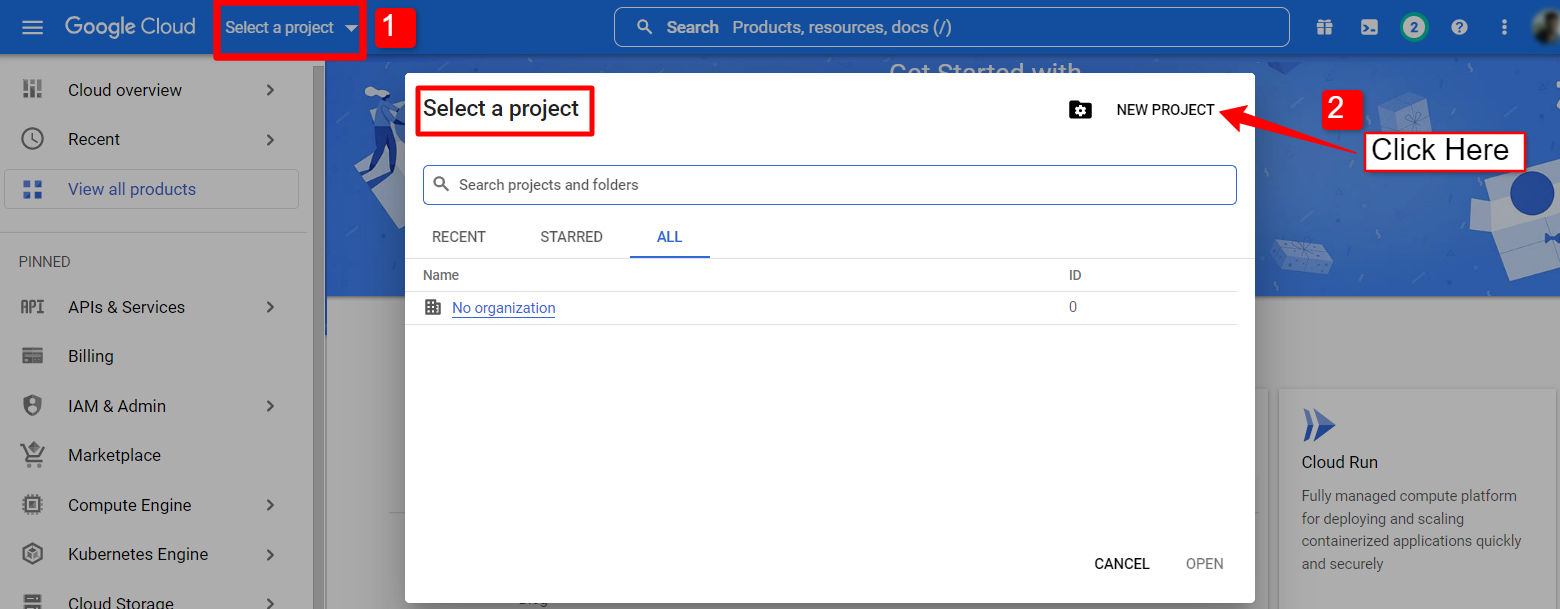
Yeni bir proje oluşturmak için bir Proje adı ve konumu (varsa) girin ve Oluştur düğmesine tıklayın.
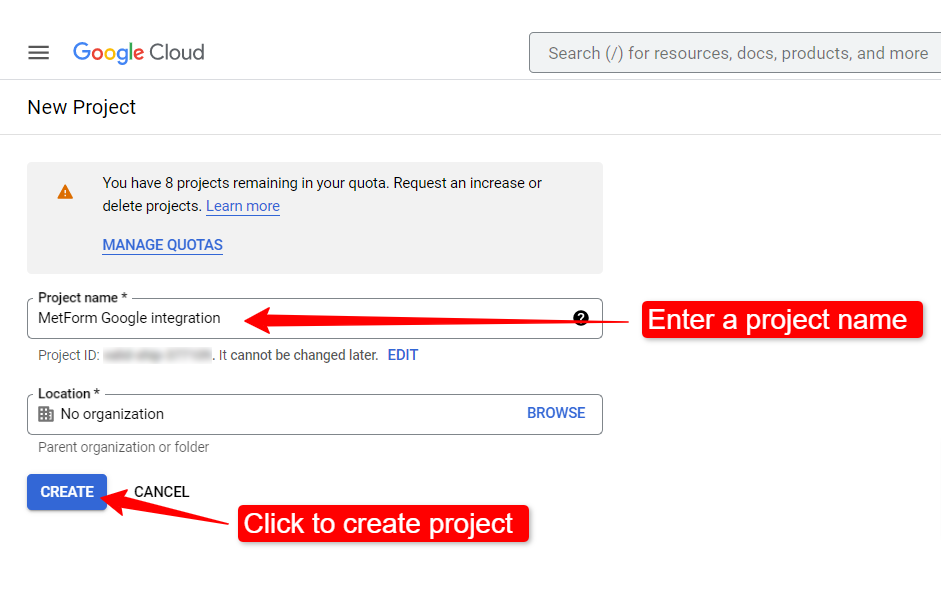
Projeyi oluşturmak birkaç saniye sürebilir. Projenin oluşturulup oluşturulmadığını kontrol etmek için bildirim çubuğunu açın. İşlem tamamlandığında, proje sayfasını açmak için az önce oluşturduğunuz projeye tıklayın.
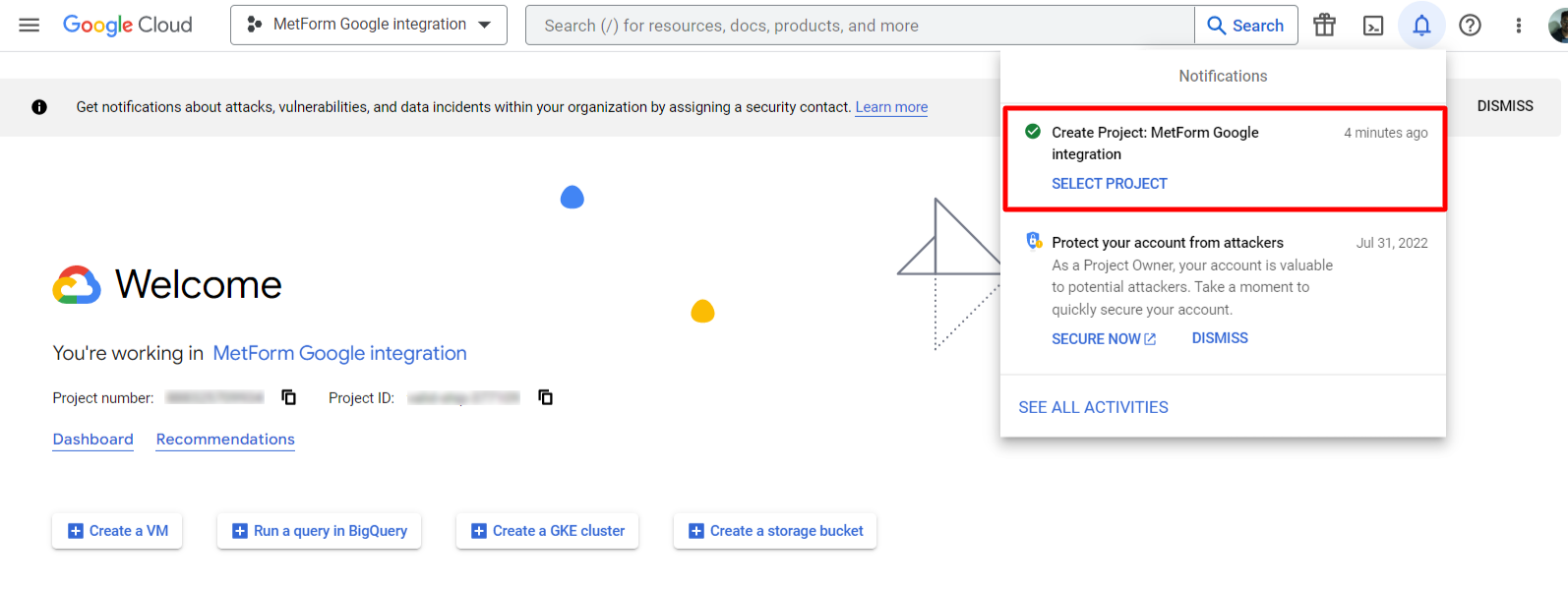
Uygulama kaydı
Bundan sonra, proje kontrol panelini açın ve API bölümünün altında API'lere genel bakışa gidin .
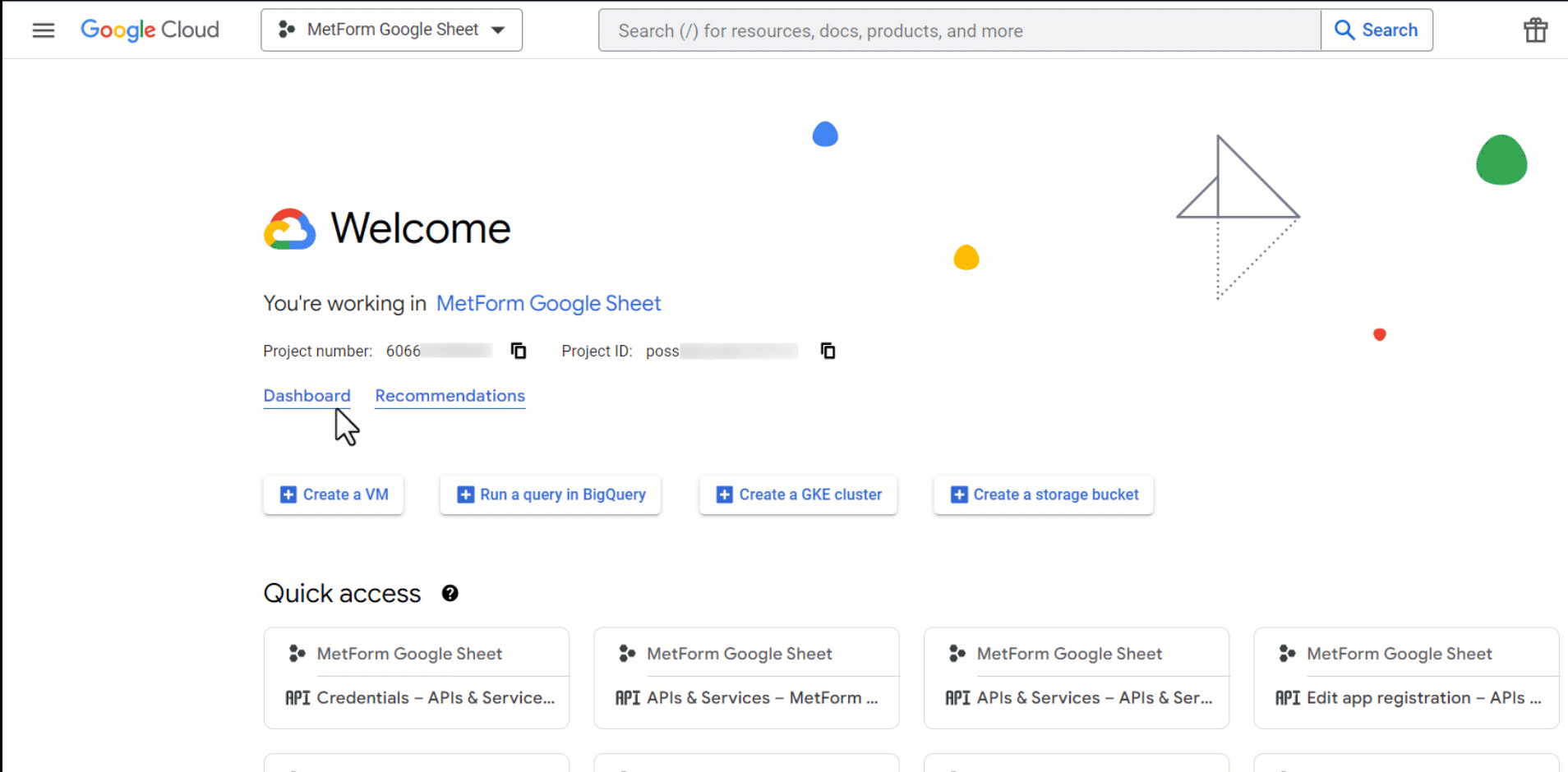
Ardından, kenar çubuğundan OAuth onay ekranını açın. Ardından OAuth onay ekranında User Type öğesini External olarak seçin ve “Create” butonuna tıklayarak ilerleyin.
Bir sonraki ekranda, Uygulama adınız ve Kullanıcı destek e-postanız dahil olmak üzere Uygulama bilgilerinizi girin. Uygulama logosunu ve Uygulama etki alanı bilgilerini de ekleyebilirsiniz. Ardından, Yetkili etki alanlarını ve Geliştirici iletişim bilgilerini girin ve Kaydet ve Devam Et'i tıklayın.
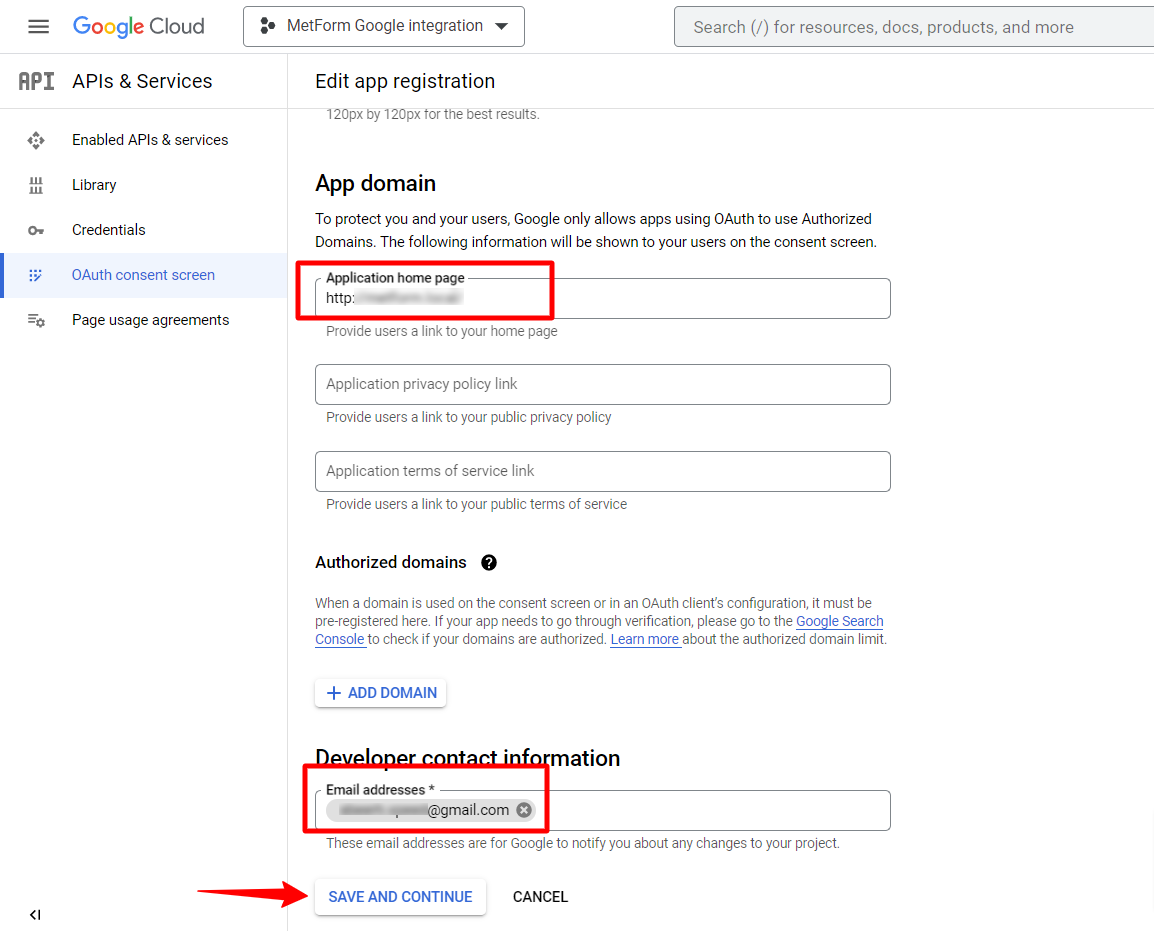
Ardından, isteğe bağlı olan Kapsamlar ve Test Kullanıcıları sekmelerine ilerleyin. İsterseniz bilgi ekleyebilir veya değiştirmeden bırakabilirsiniz. ardından, kaydet düğmesine tıklayın.
Son olarak, Uygulamayı OAuth onay ekranından yayınlayın.
Uygulama kimlik bilgileri oluştur
Şimdi Kimlik Bilgileri'ne gidin, Kimlik Bilgileri Oluştur'a tıklayın ve OAuth client ID'yi seçin. Bir OAuth istemci kimliği oluşturmak için Uygulama türünü "Web uygulaması" olarak seçin ve bir ad girin.
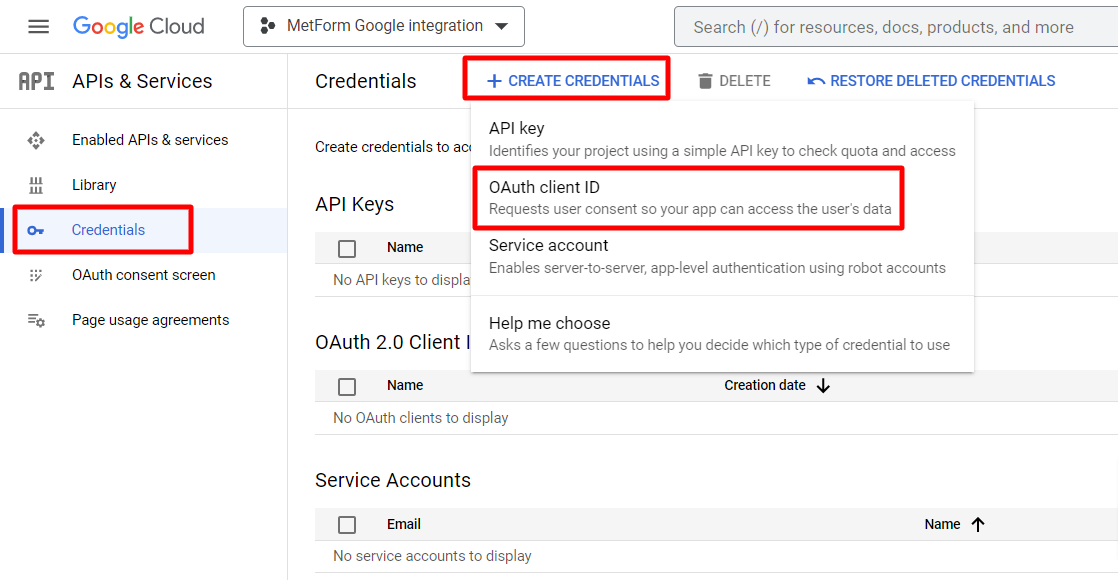
Devam etmek için bir Yetkili yönlendirme URI'si eklemelisiniz. Sitenizde MetForm eklentisi etkinleştirilmişse, bu yönlendirme URL'sini WordPress kontrol panelinizden alacaksınız.

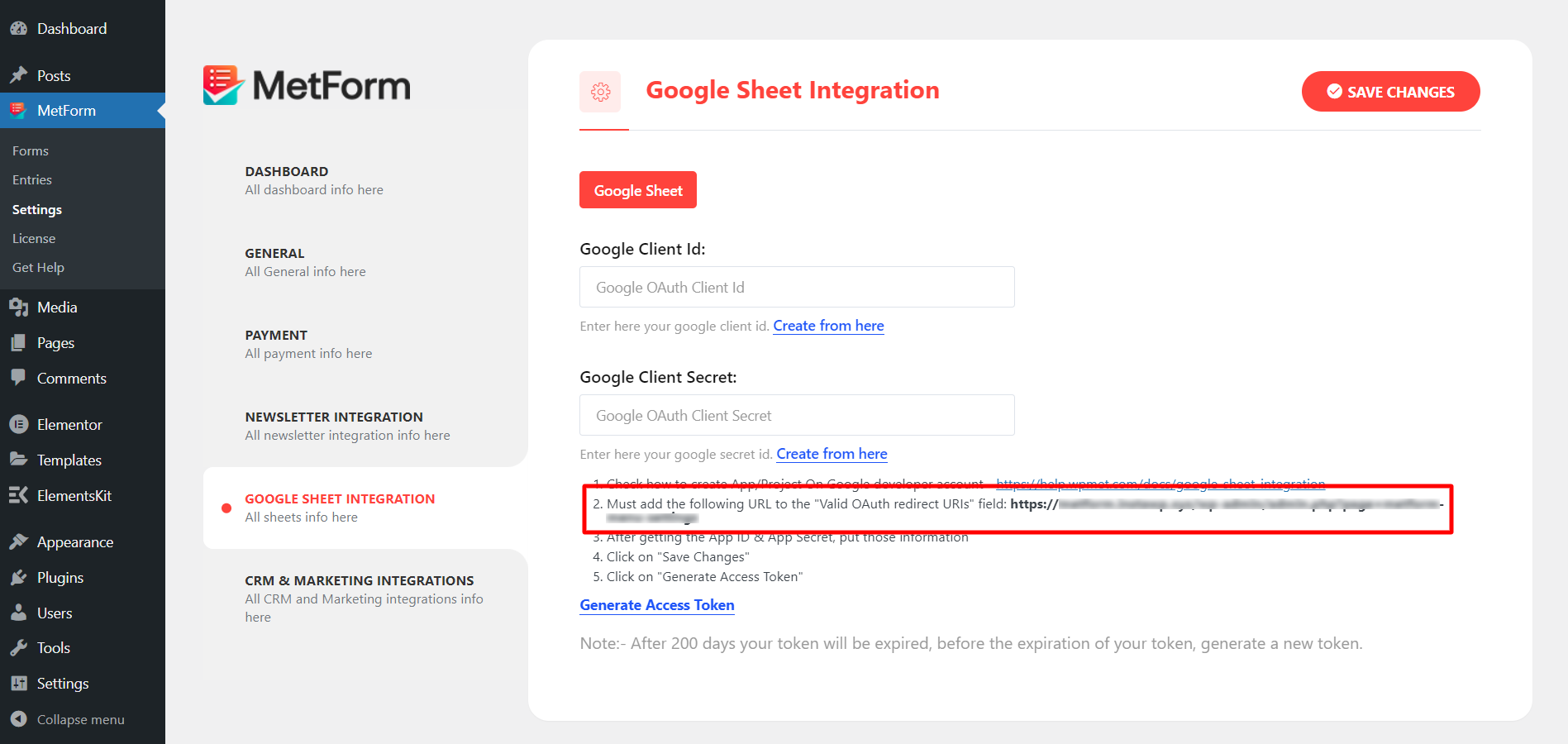
Web tarayıcınızda yeni bir sekme açın ve WordPress sitenize giriş yapın. WordPress panonuza gidin > MetForm > Ayarlar > Google Sayfa Entegrasyonu . Orada yönlendirme URI'sini bulacak, kopyalayacak ve Google bulut konsolundaki Kimlik Bilgileri sayfasına geri döneceksiniz.
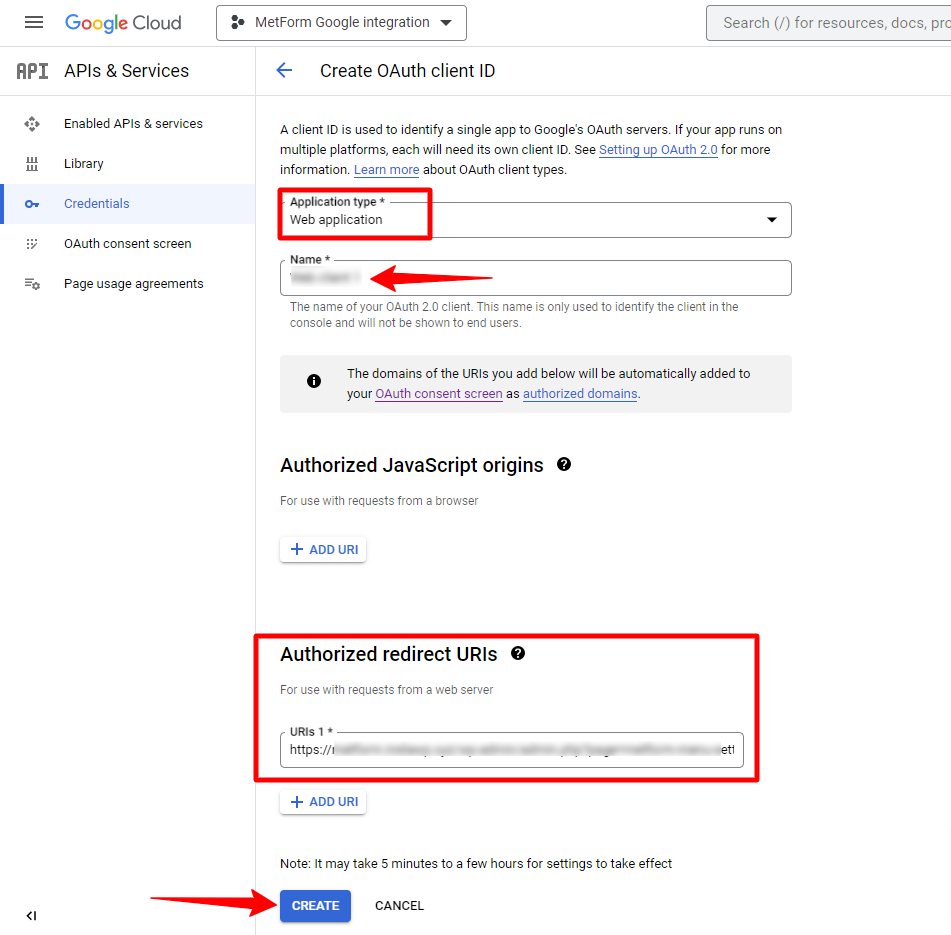
Yetkili yönlendirme URI'sini ekledikten sonra "Oluştur" düğmesine tıklayın.
OAuth istemcisi oluşturulduktan sonra, Müşteri Kimliğinizi ve İstemci Sırrınızı bir açılır pencerede alacaksınız. Bu kimlik bilgilerini kopyalayın ve bir sonraki adıma geçin.
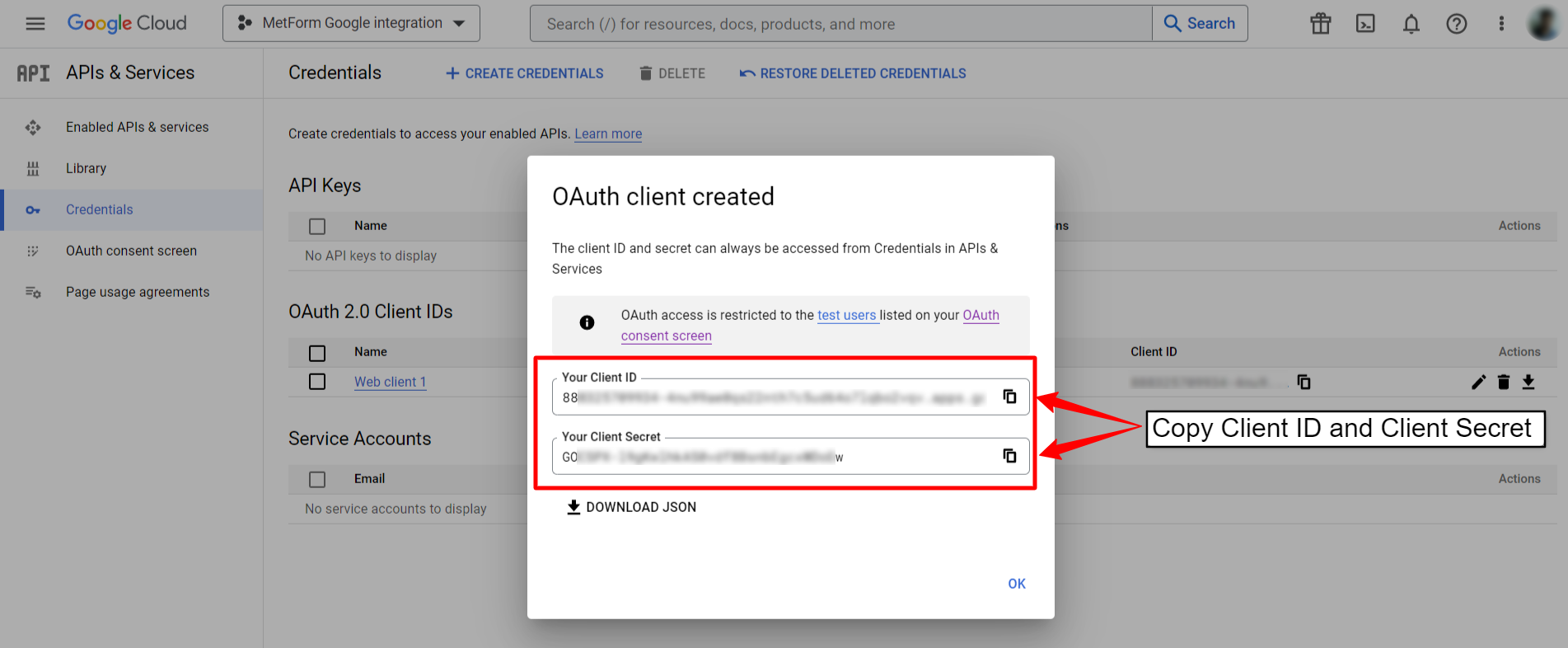
Uygulama Kimlik Bilgileri ile Doğrulayın
Şimdi tekrar WordPress kontrol paneli > MetForm > Ayarlar > Google Sayfa Entegrasyonu'na gidin ve Google İstemci Kimliği ile Google İstemci Sırrı'nı gerekli alana yapıştırın. Ardından Değişiklikleri kaydet düğmesine tıklayın.
Bundan sonra, uygulamanın erişimini onaylamak için Erişim Belirteci Oluştur'a tıklayın.
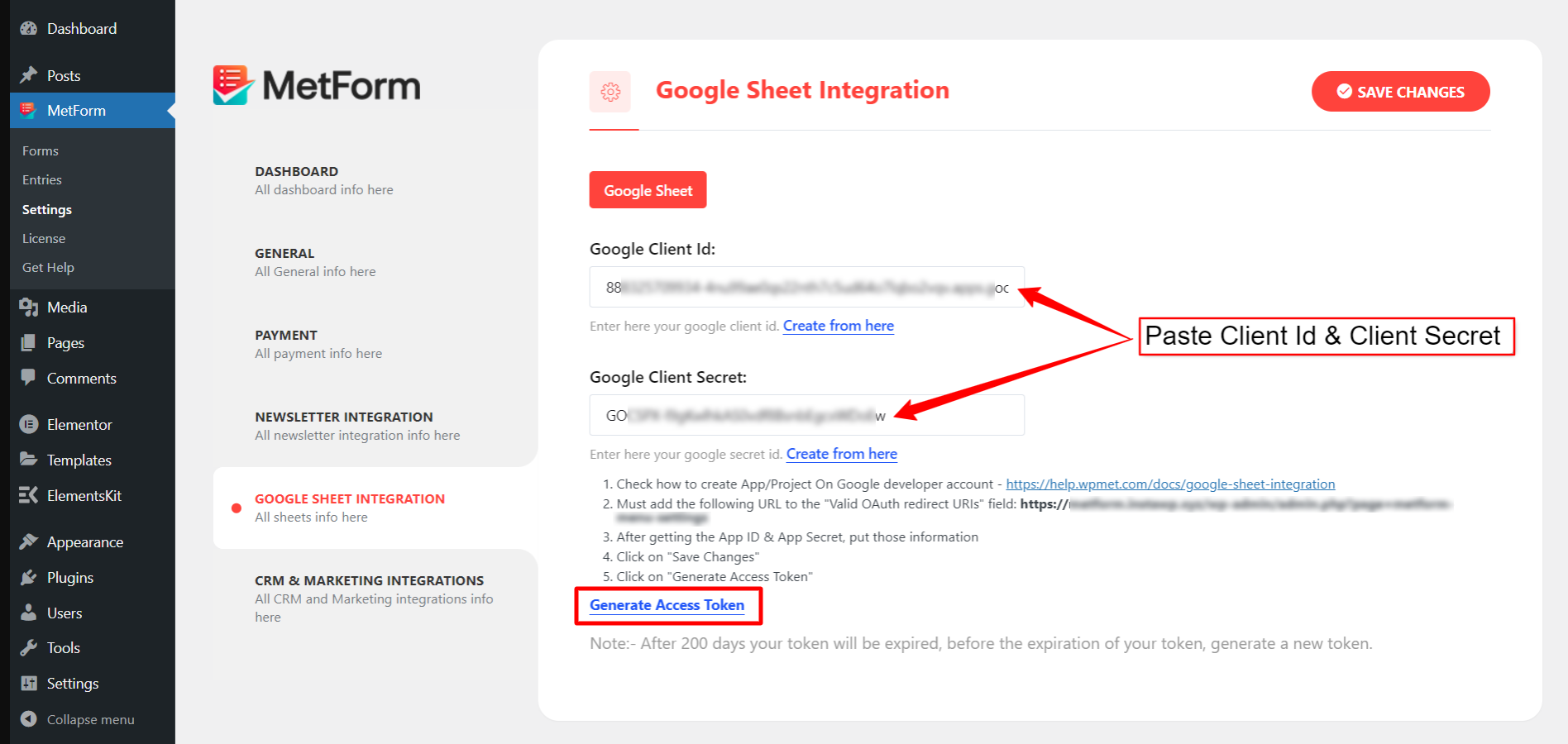
2. Adım: Google E-Tablolar API'sını etkinleştirin
Bir sonraki adımda, Google Cloud Console'daki proje kontrol paneline gidin ve mevcut projenin API kitaplığına gidin.
Google E-Tablolar API'sini bulun ve açın. Ardından API'yi etkinleştirin.
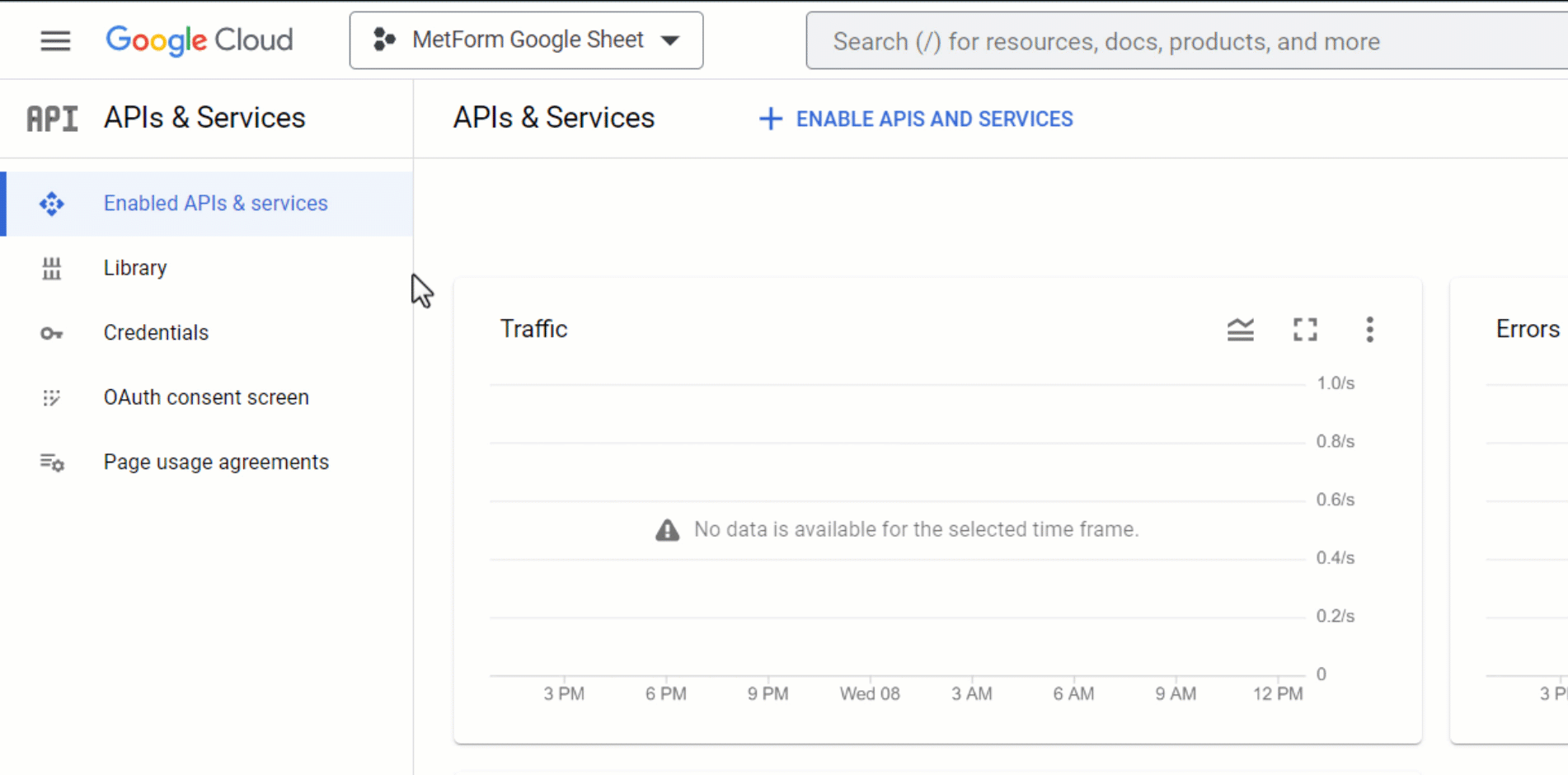
3. Adım: MetForm ile entegre edin
Son adım, WordPress formunu Google Sayfalarına entegre etmektir.
Mevcut bir form için, form ayarlarını açmak üzere formun altındaki Düzenle'ye tıklayın. Entegrasyon sekmesine gidin ve Google E-Tablosunu etkinleştirin.
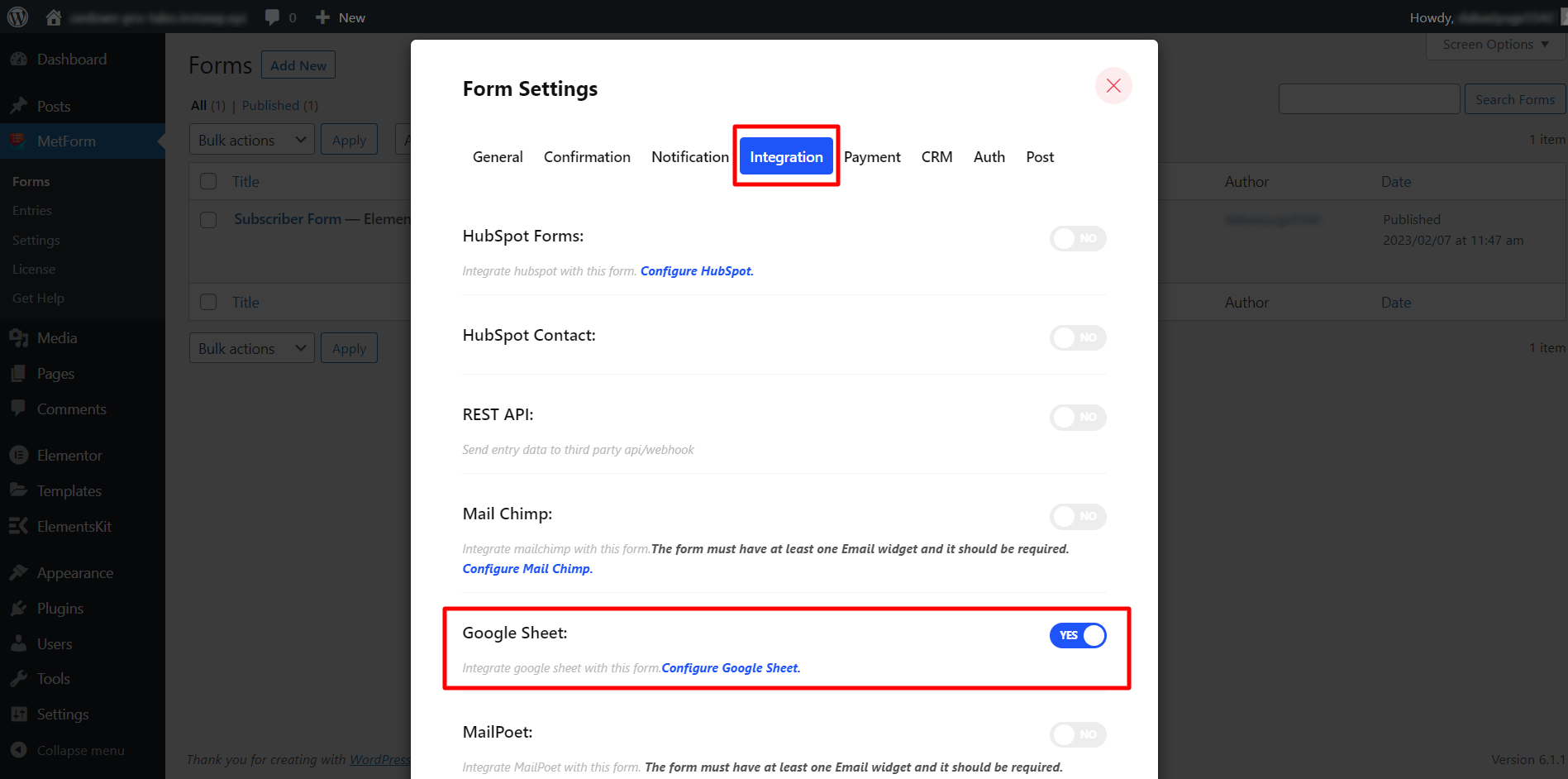
Bu kadar. MetForm ile Google sayfa entegrasyonu şimdi tamamlandı. Şimdi verileri gönderin, WordPress formunuz bunları doğrudan Google sayfalarına gönderecektir.
WordPress formundan Google sayfalarına veri aktarımı
Nasıl çalıştığını görelim. Örneğin, iki tür form göstereceğiz:
- Genel formlar (etkinlik kayıt formları, geri bildirim formları vb.)
- Sınav formları.
Genel Formlar:
Etkinlik kayıt formları, iletişim formları ve geri bildirim formları gibi WordPress formlarından Google E-Tablolar'a veri göndermek için MetForm ile genel bir form oluşturabilirsiniz.
Bunun için MetForm > Formlar > Yeni ekle'ye gidin. Ardından, "Form Oluştur" açılır penceresinde bir Form adı girin ve form türünü Genel Form olarak seçin.
MetForm, şablonlar da dahil olmak üzere düzinelerce form şablonuna sahiptir:
- iletişim formları
- Rezervasyon formları
- Geri bildirim formları
- Abonelik formları
- Destek formları
- Etkinlik Kayıt formu
- Bülten kayıt formları
Ve dahası.
Bir şablon seçip “Formu Düzenle” butonuna tıklayarak devam edebilirsiniz. Bundan sonra, Adım 3'te gösterildiği gibi, Form Ayarları, WordPress formlarını Google E-Tablolara bağlamak için Google E-Tablo entegrasyonunu etkinleştirin.
Verileri WordPress formundan Google Sayfalarına aktarın:
WordPress Form Gönderimi:
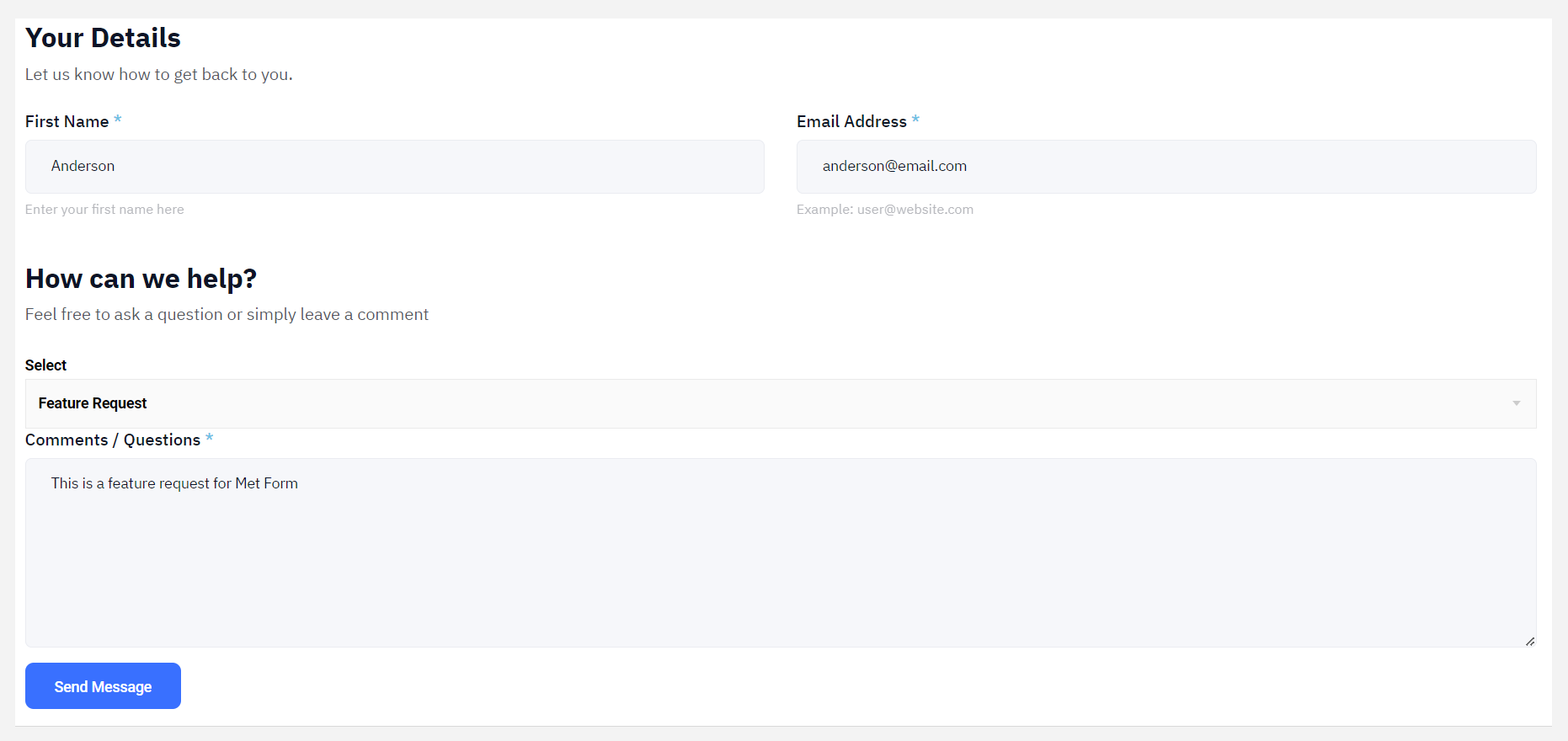
Google E-Tablolar'da dışa aktarılan veriler:
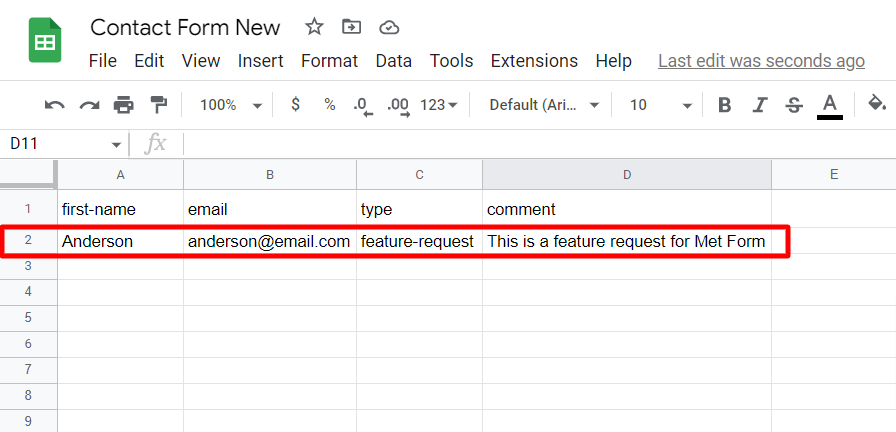
Sınav Formu:
MetForm'u kullanarak sınav formları da oluşturabilirsiniz. Bunun için MetForm > Formlar > Yeni ekle'ye gidin ve " Quiz Form " form türünü seçin ve bir quiz formu tasarlamak için Formu düzenle düğmesine tıklayın. Ayrıca, Adım 3'te gösterildiği gibi Form ayarlarında Google sayfa entegrasyonunu etkinleştirmeyi unutmayın.
Verileri WordPress formundan Google Sayfalarına aktarın:
WordPress Sınav Formu Gönderimi:

Google E-Tablolar'da dışa aktarılan test verileri:
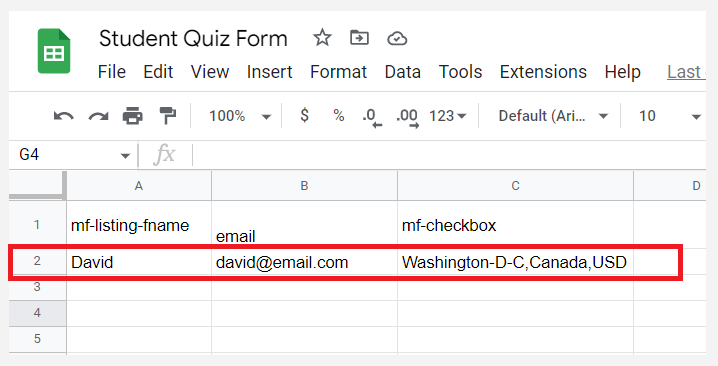
ElementsKit kullanılarak Elementor Pro formuyla Google Sheet entegrasyonu
WordPress formlarını Google Sayfalarına bağlamanın başka bir yolu var. Bu yöntem özellikle Elementor Pro formları içindir.
Elementor Pro formlarını, ElementsKit'i kullanarak Google E-Tablolar'a bağlayabilirsiniz. Bunu yapmak için ElementsKit OAuth yönlendirme URI'si için Google kimlik bilgilerini (İstemci Kimliği ve İstemci Sırrı) oluşturun. Ardından kimlik bilgilerini ElementsKit > Kullanıcı Ayarları'na ekleyin > Google Sheet For Elementor Pro Formu ve bir erişim belirteci oluşturun.
Bundan sonra, bir Elementor Pro formu oluşturun ve veriler her gönderim için Google E-Tablolar'a gönderilecektir.
Elementor Pro formunu Google E-Tablolar ile entegre etmeye ilişkin belgeleri okuyun:
Elementor Pro formunu ElementsKit ile Google E-Tablolar'a nasıl entegre edeceğinizi öğrenin
Sonuç olarak
Yukarıdaki adımları izlediyseniz, WordPress formlarını Google E-Tablolar'a bağlayabilmeniz gerekir ve form gönderme verileri sorunsuz bir şekilde Google E-Tablolar'a aktarılır.
MetForm, herkesin ihtiyaçlarını karşılamak için bir dizi kullanışlı ve kullanıma hazır özellik sunar. MetForm Pro'yu edinin ve WordPress formları oluşturma konusunda üst düzey deneyime sahip olun!

